PHPと聞くと過去に侵した重大なミスの後処理の記憶が蘇ってしまう…、
当サイト管理人のまったりサムライじゃ…。
恐らく〔php〕マスターは事故でも起こさない限りこのページには一生たどり着かないじゃろうが…、このページを訪問してくれたお主は〔php〕に関して多少なりとも興味があるはずじゃ!
しかし、最初から小難しく説明されてもやる気が失せるじゃろう…。
この記事は、“PHPとは?”を序盤で414文字で説明した後、Wordpressでのphp編集方法やphpの注意事項を説明するぞ!
ザックリとした記事になっておる!あまり力を入れずに読んでほしい!
目次
〔php〕とは?Wordpressサイトが表示される仕組み
〔php〕とは、スクリプト言語の一種で〔Javascript〕同様に計算させたり動的ページ(毎回異なったページを表示する (“新着記事欄”は更新の度に変わる))を生成できる。
WordPressにおいて〔php〕が一番実力を発揮するのは、“ウィジェット”のように全ページ一斉に追記・削除出来ることだ!(あくまでスクリプト言語プログラムを自由に書けない拙者のような者の立場で…)
WordPressではどのテーマでも、
固定ページは〔page.php〕
投稿ページは〔single.php〕
で作られている。
※テーマによっては〔single‐page.php〕など、違うファイル名になっていることがある。
“固定ページ”で書いた記事は、〔page.php〕のプログラムによって呼び出され表示され、
“投稿ページ”で書いた記事は、〔single.php〕のプログラムによって呼び出されて表示される。
〔!DOCTYPE〕〔html〕〔head〕〔body〕のように全て自分で記述したソースと違い、Wordpressは様々な〔php〕ファイルを呼び出し、読み込みながら表示される。
一般的にWordpressサイトが重いのは、プラグインだけでなくそういった要因もあるのだ。
WordPressでphpを編集するには?
本来phpなどのファイルは、サーバーにファイルを転送する“FTP”ソフトを使ってダウンロードや転送する必要があるが、Wordpressでは“FTP”ソフト無しで簡単に編集できる。
WordPress管理画面サイドメニューの〔外観〕→〔テーマの編集〕で編集可能だ!
〔テーマ編集〕画面では右のサイドバーに多くのphpファイルが一覧表示されている。
その中で編集したいテーマを選択すると、中央にコードが現れる。
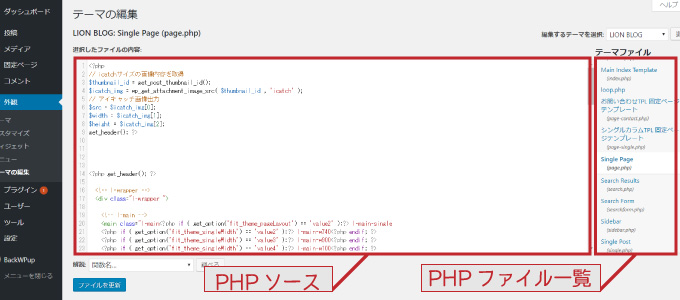
WordPressのphp編集画面
編集後、ページ最下部の〔ファイルを更新〕ボタンを押せば更新される。
どう考えてもおかしいソースコードを記述して更新ボタンを押してもエラーメッセージが出て更新できない安心設計になっている。(全てのテーマがそうかはわからないが…)
〔php〕はさほど知識が無くても簡単に編集できる!
難しそうに見えて実は〔php〕は少しの知識で、
- htmlコードを任意の場所に挿入
- 初期設定のコメント欄などの表示場所を移動
- 初期テンプレートの微調整
等ができてしまう。
流石にphp初心者(拙者も含む)に、プログラムを書くことはかなり勉強してからしか難しいが、先人が作ったWordpressテンプレートに手を加えることは簡単だ。
具体的に、初心者がいじりやすいphpファイルは、
- 〔page.php〕(固定ページ)
- 〔single.php〕(投稿ページ)
- 〔header.php〕(ヘッダー部分)
- 〔footer.php〕(フッター部分)
- 〔comment.php〕(コメント欄)
などだろう。
書き込んでいい場所とダメな場所
phpでもhtmlと同じように文章の入力をしてはならない箇所がある。
【 <?php 】と【 ?> 】の間だ。
普通は、
<?php if(!$myAmp): ?>
のように書かれているが、まれに
<?php if(!$myAmp): ?>
のように書かれている事もある。
空欄だからと言って【 <?php 】と【 ?> 】の間にコードを書き込んでしまうと、エラーの原因となってしまい様々な不具合が起こる。
しっかりとソースを確認してから記述するようにしよう!
日本語対応のテーマなら“コメント”でおおよそ理解できる!
HTML同様、phpにもコメント機能がある。
phpのコメントはHTMLよりも複雑で、
- 1行コメント 〔 //コメント 〕
- 1行コメント 〔 #コメント 〕
- 複数行コメント 〔 /* コメント */ 〕
- HTMLを含むphpのコメント 〔 <!– コメント –> 〕
で使い分ける必要がある。
WordPressテーマのphpファイルでこのようなコメントがついたソースを見つけたらコメントの無いように注目だ。
例えば、
<?php if ( get_option('fit_post_shareBottom') != 'value2' ):?>
<!-- 記事下シェアボタン -->
<?php fit_share_btn(); ?>
<!-- /記事下シェアボタン -->
<?php endif; ?>
このようなソースがあった場合、これら一体を移動させてやることで、記事下シェアボタンの位置を任意の場所に簡単に移動できる。
※更新前にバックアップや元あった行数をメモっておくなどした方が良い。
最後に!
phpファイル編集時は最善の注意を払い、集中して作業するようにしよう!
phpファイルでエラーが出てしまったら全体のレイアウトが崩れたり、記事が表示されなくなってしまったりと、様々な問題が出る。
そして、phpにあまり詳しくない者は一度崩れたレイアウトの修正はまず無理だろう…。
php編集前にはバックアップをとり、記述するのは一ヵ所ずつにし、都度チェックするようにしよう!
絶対に!何があっても!触らない方が無難なのは〔function.php〕だ!
開けば、触る気も失せるプログラムがずらりと書かれている。
〔function.php〕をいじれるのは“プログラマー”と呼べる程の猛者だけだ!



